Рассмотрим функционал и возможности Wi-Fi поворотной камеры (ATIS AI-462T) для приложения TuyaSmart для Android и для iPhone. Для начала необходимо подключить камеру к нашему приложению.
Как это сделать смотрите в статье: "Подключение камеры и датчика движения через платформу Tuya Smart".
И так, подключив нашу камеру к приложению заходим на неё:
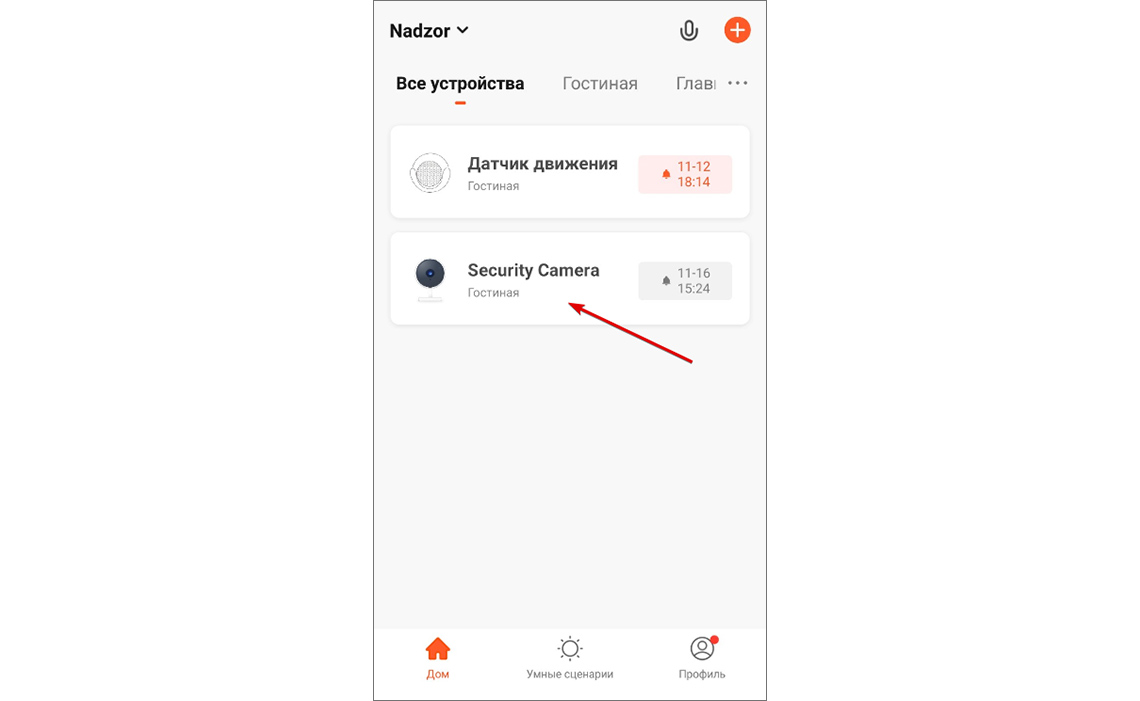
Нас встречает вот такой интерфейс онлайн-просмотра, в котором мы видим:
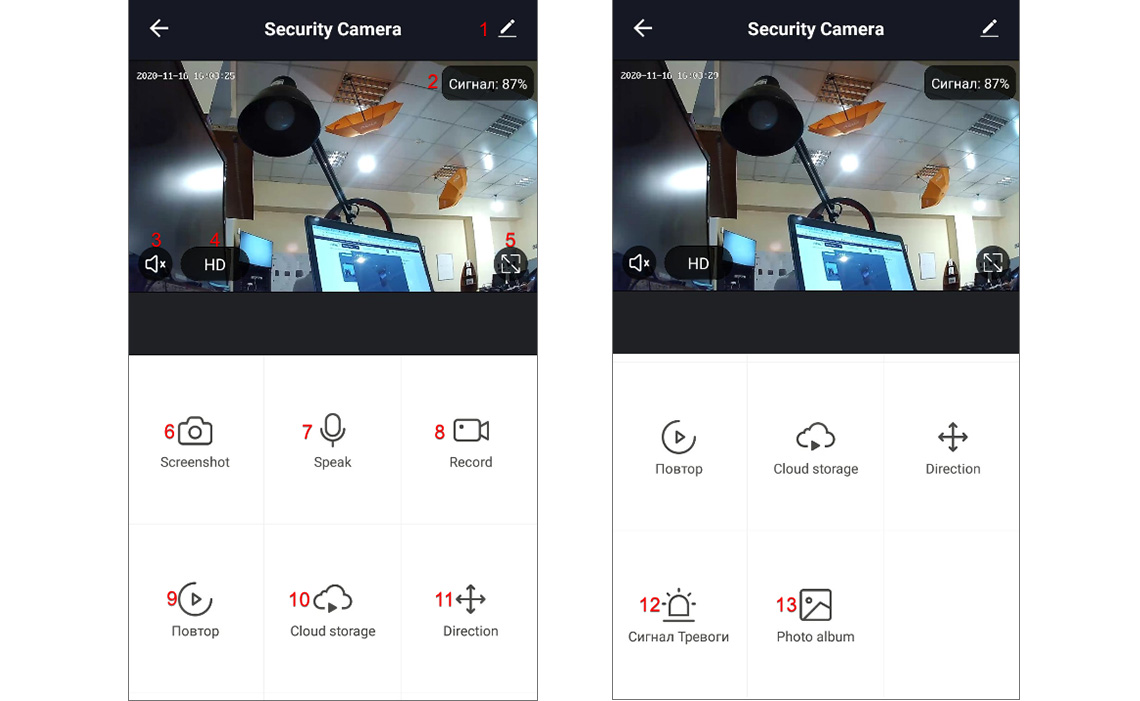
- Настройки камеры.
- Уровень Wi-Fi сигнала.
- Включение/отключение звука с камеры.
- Режим переключения качества видео
- Полноэкранный режим.
- Снимок с камеры
- Включение динамика для передачи звука уже на камеру.
- Включение записи видео
- Просмотр записей, записанных на SD-карту.
- Подключение/просмотр облачного хранилища.
- Управление камерой(PTZ).
- Настройка оповещения об обнаружении движения.
- Локальный альбом с вашими снимками и записями с камеры.
Теперь давайте перейдём в меню Настройки (1).
Рассмотрим пункты по порядку.
В первом пункте мы видим изменения значка, имени и расположения нашей камеры:
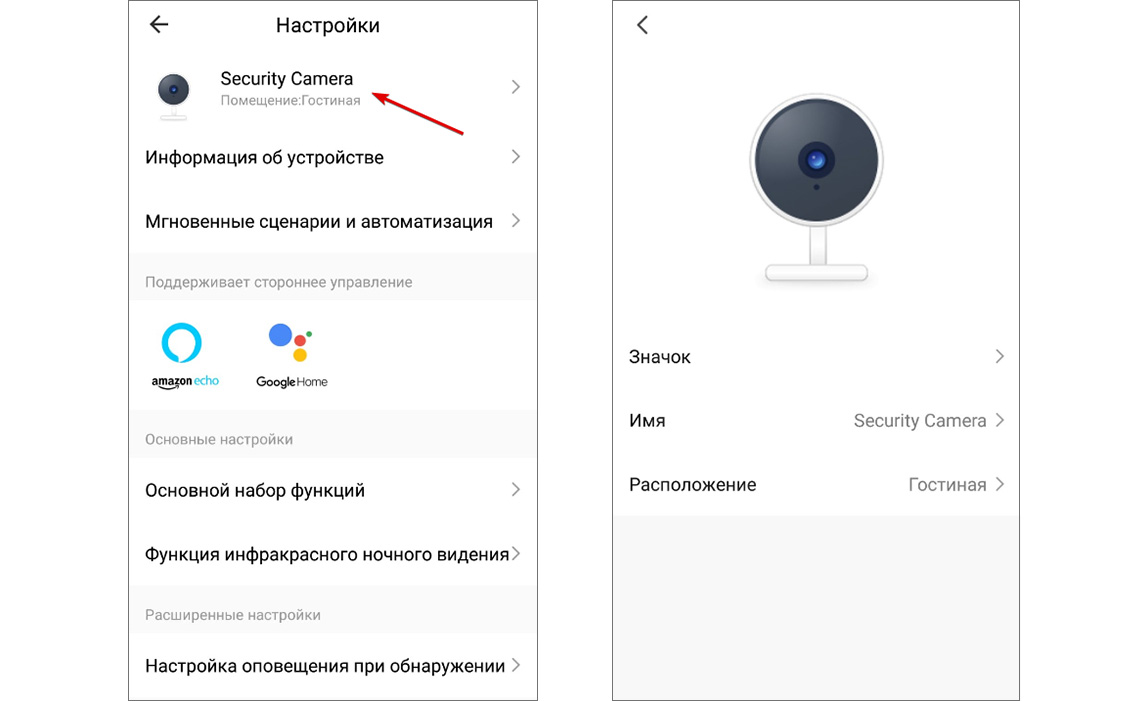
Далее идёт информация об устройстве. К какому аккаунту она привязана, её IP-адрес и т.д.:
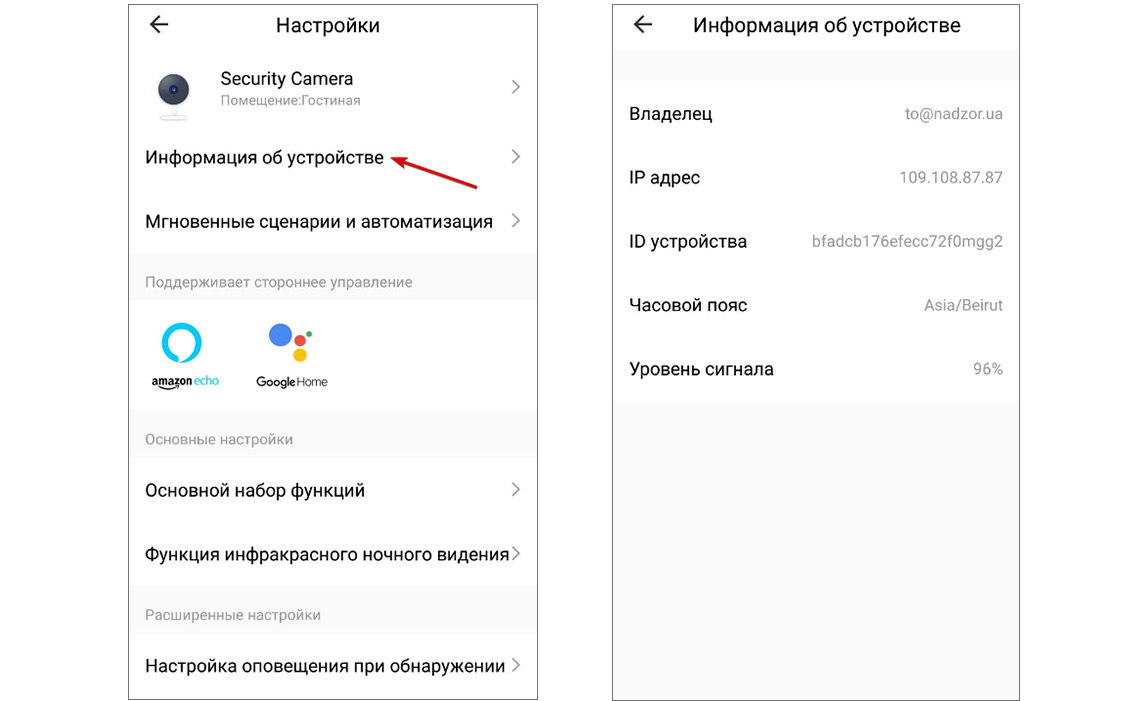
Следующим пунктом идет работа со сценариями, в которых задействуется ваша камера. Подробнее о сценариях читайте в статье: "Управление сценариями через платформу Tuya Smart".

Далее у нас идёт «Основной набор функций»:
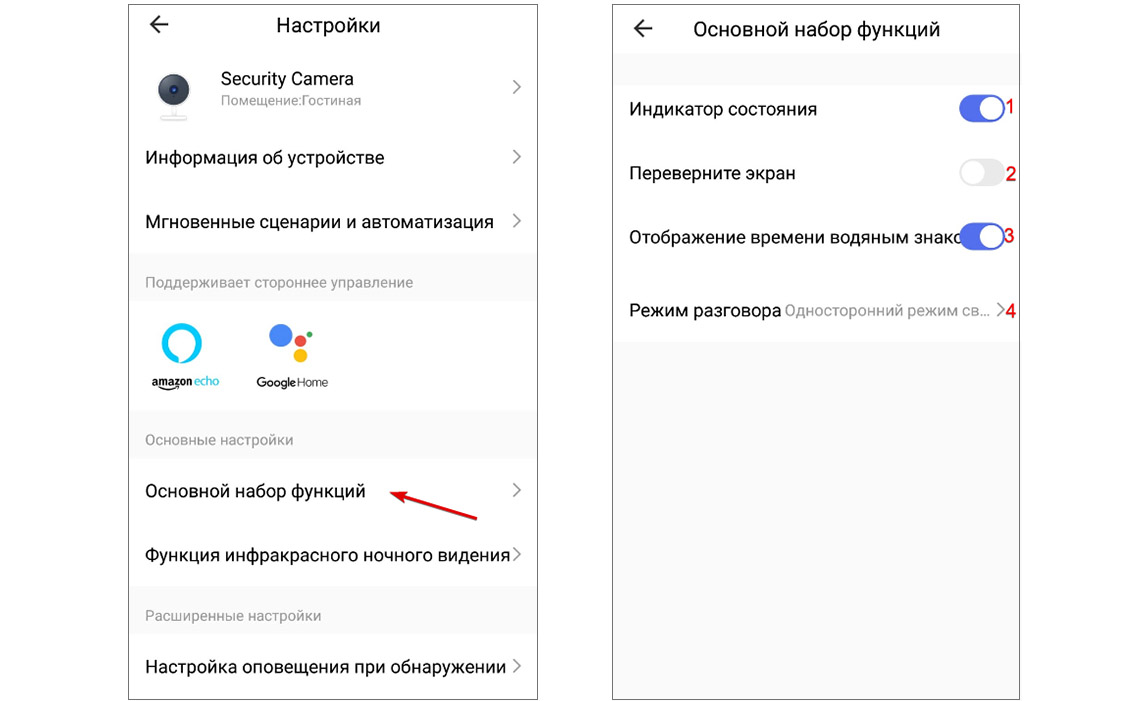
Тут у нас идёт:
- Индикатор состояния (светодиод обозначающий работу камеру).
- Поворот экрана на 180°.
- Отображение времени и даты на устройстве.
- Переключение режима разговора на двухстороннюю/одностороннюю связь.
Следующим пунктом идёт работа инфракрасного датчика. Можно принудительно включить/отключить его или поставить в автоматический режим, чтобы при затемнении помещения он включался сам:
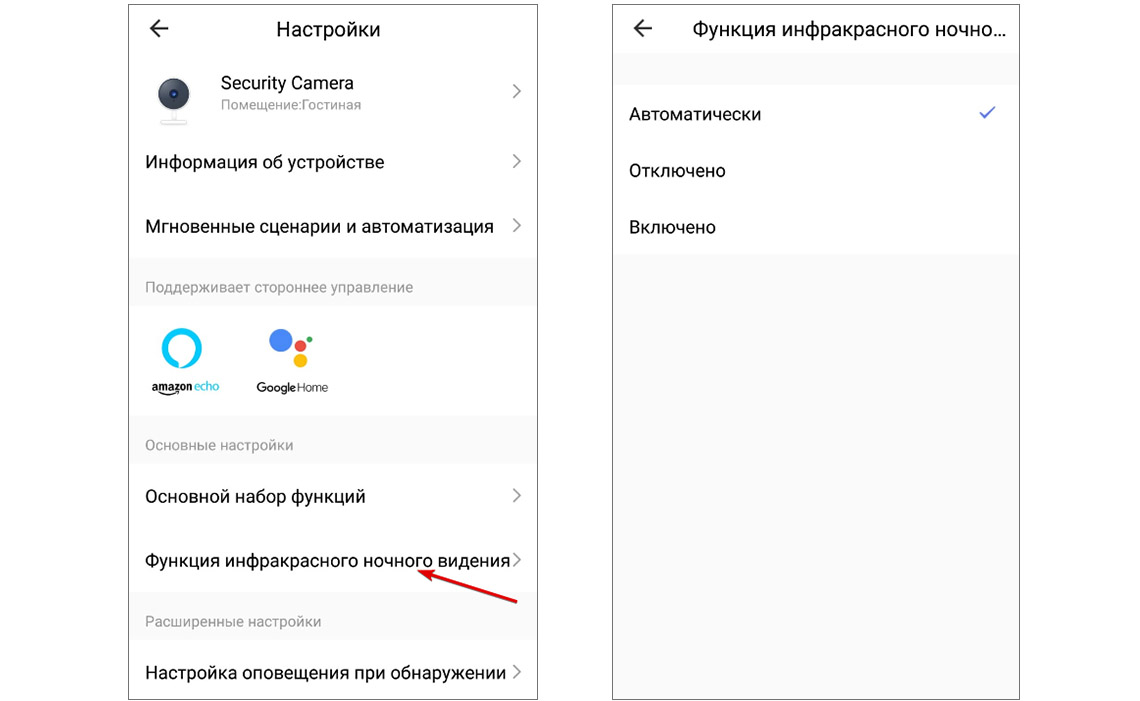
Далее идет «Настройка оповещения при обнаружении»:
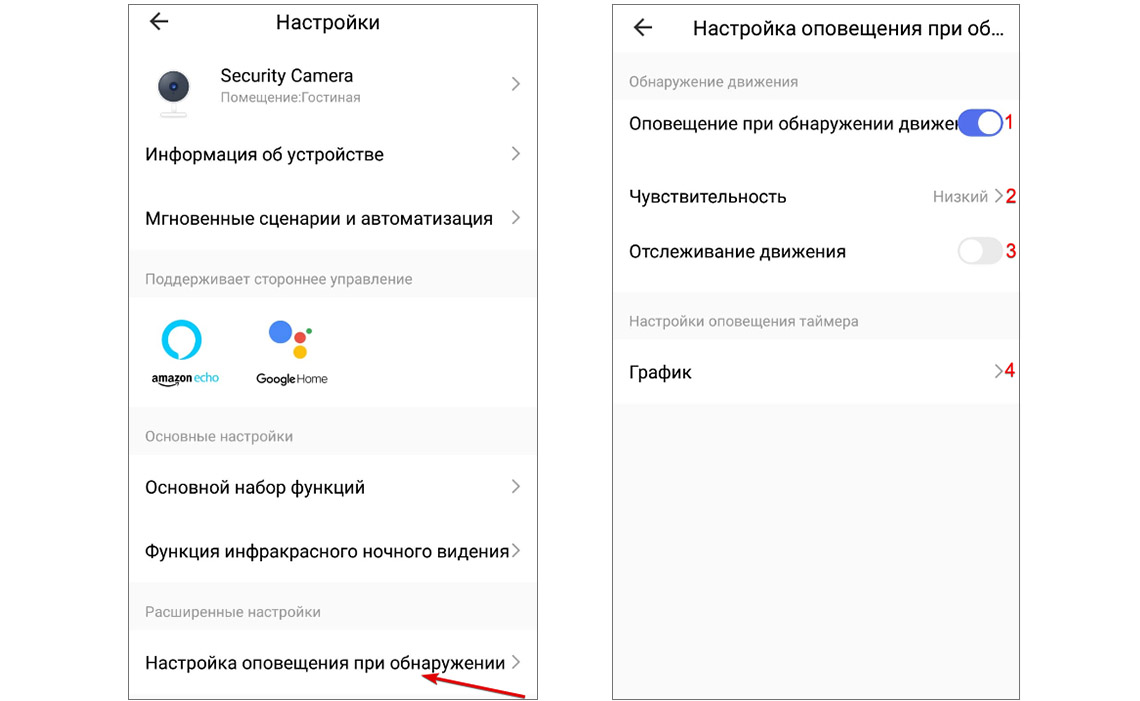
Тут у нас идёт
- Включение/отключение оповещений при обнаружении движений.
- Настройка чувствительности сработки камеры при обнаружении движения.
- Отслеживания движения(камера будет поворачиваться вслед за движущимся объектом).
- Настройка графика включения камеры, можно добавить расписание когда камера будет включаться на обнаружение движения.
Следующий пункт — это «Настройки хранилища», в котором отображается информация об установленной SD-карте, переключение режима записи и настройка графика записи:
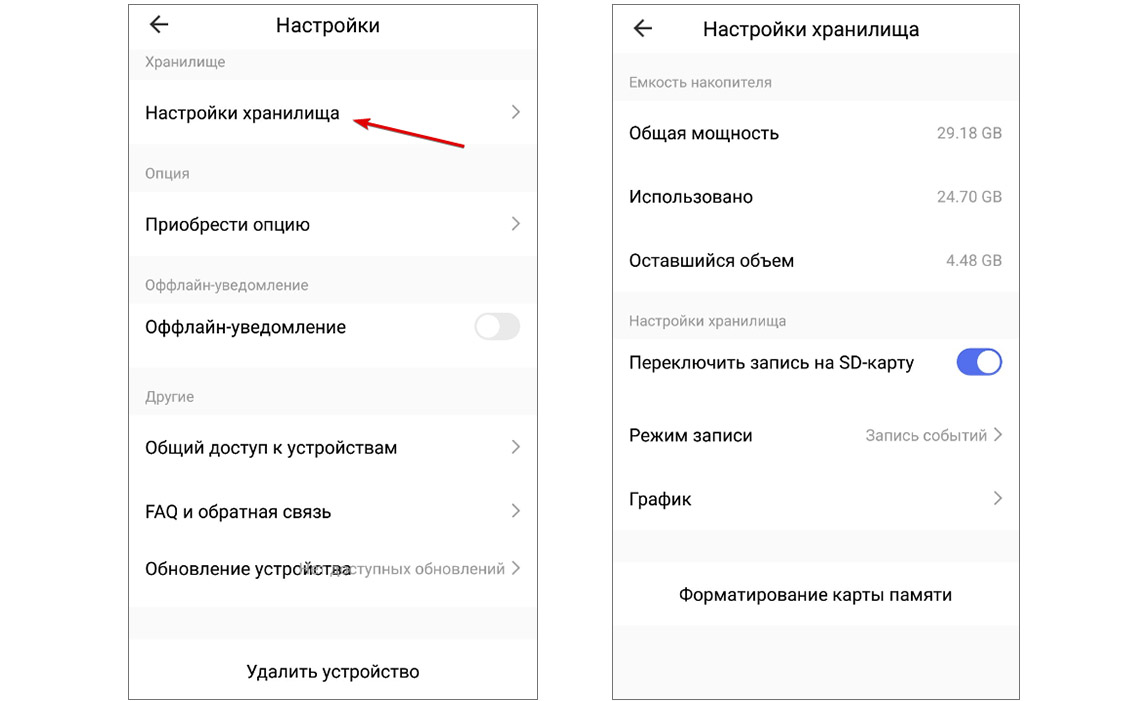
Далее пункт «Приобрести опцию», здесь непосредственно подключается облачное хранилище:
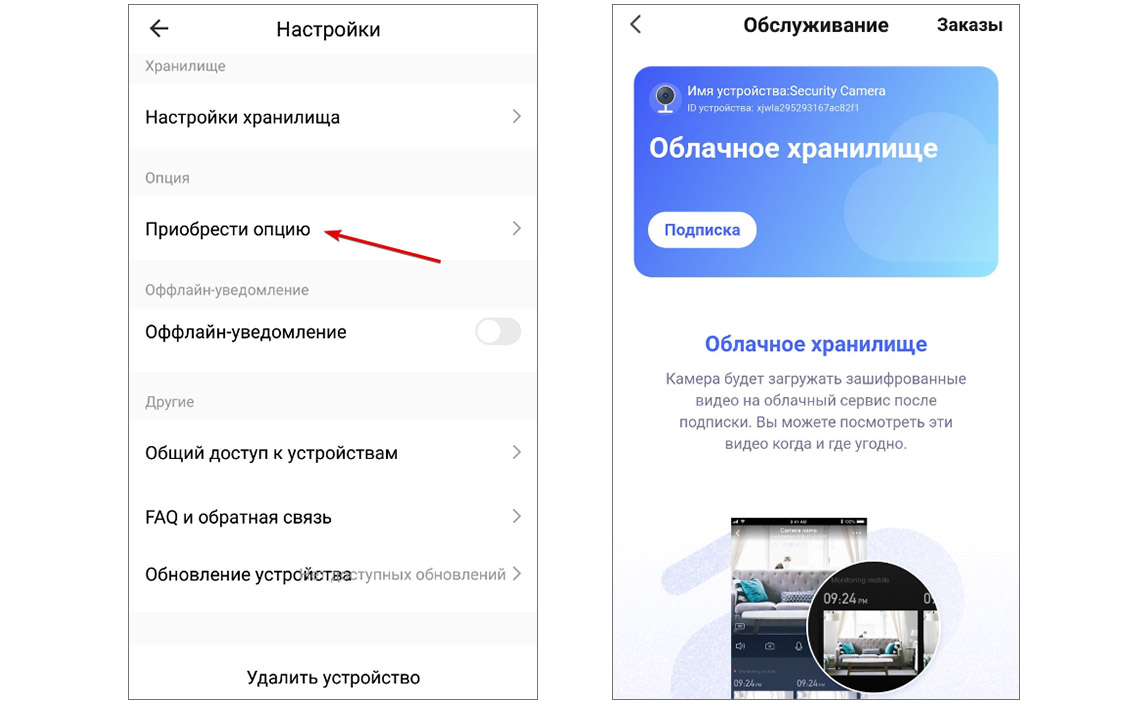
Далее идёт переключатель на отправку уведомлений если устройство находится в оффлайне более 30 минут:
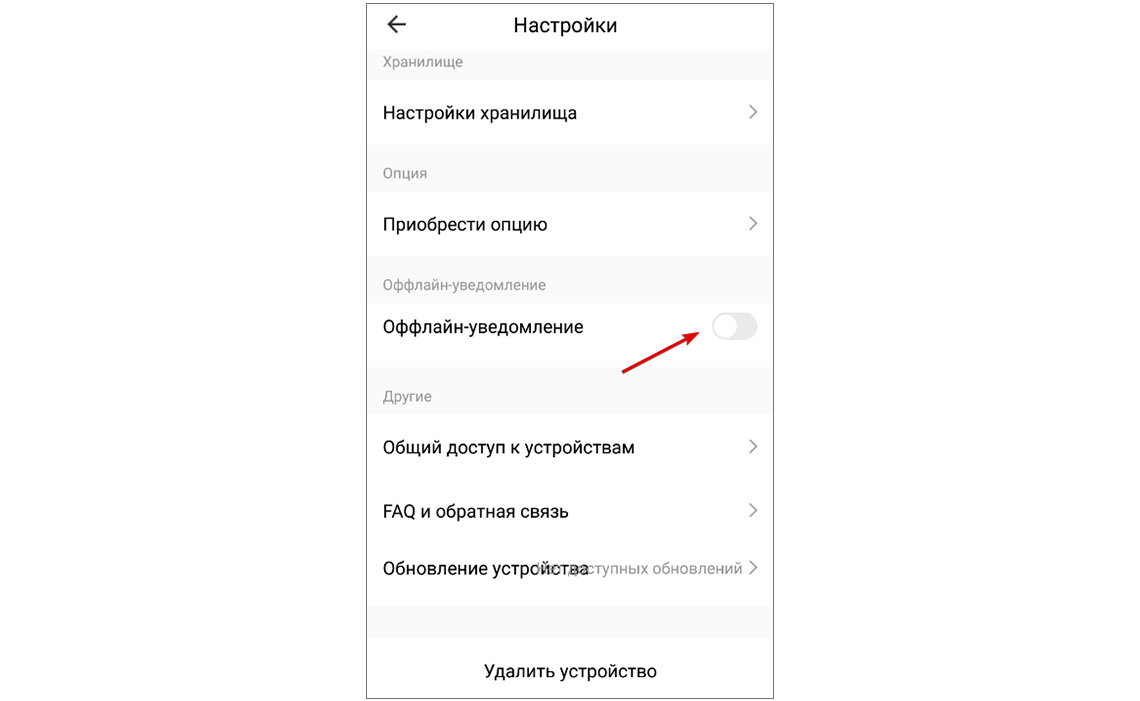
Следующий пункт — это «Общий доступ к устройствам». Тут можно предоставить общий доступ к вашей камере:
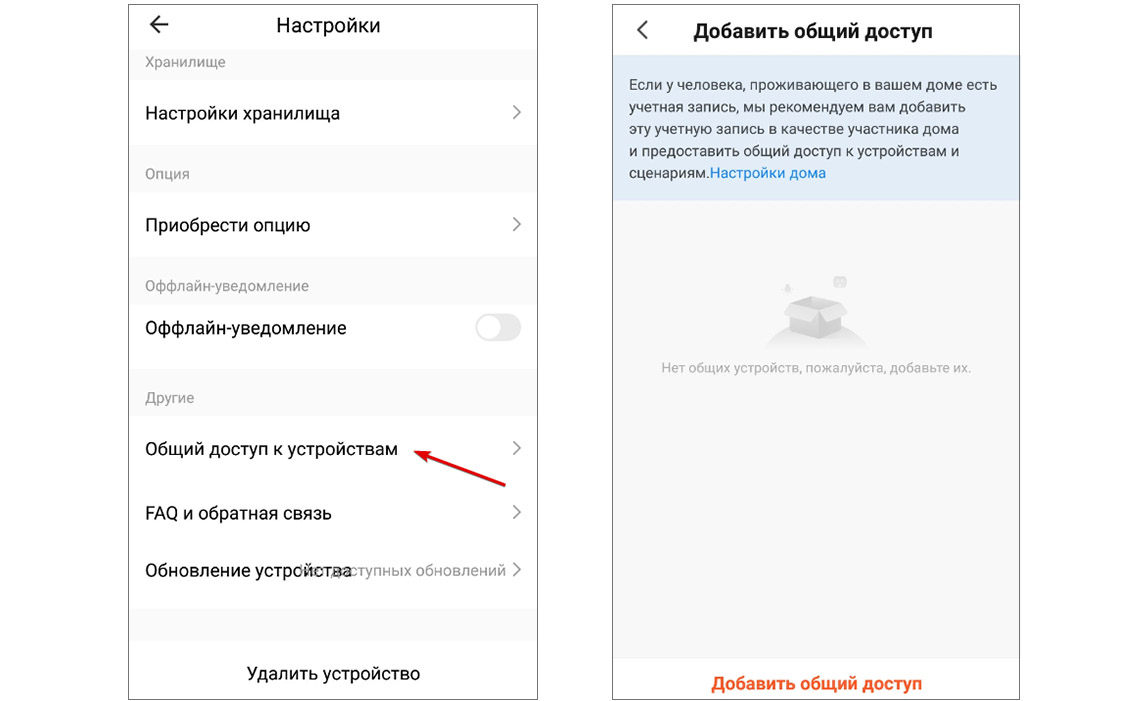
Остались пункты:
- FAQ с ответами на самые часто задаваемые вопросы.
- Проверка обновлений для устройства.
- И пункт удаления камеры с аккаунта.
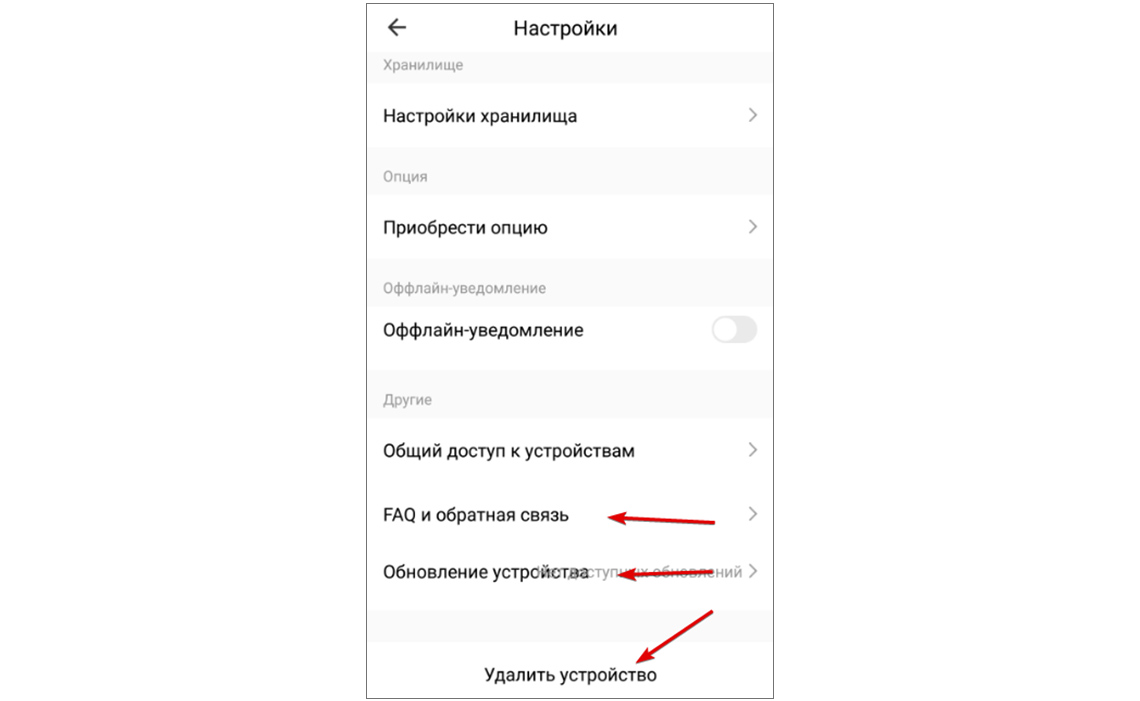
На этом обзор функционала окончен. Надеемся данная статья была полезной. Если у Вас возникнут вопросы, пишите в чат или звоните в нашу техническую поддержку.

